Converta GIFs animados para o formato MOV de 4 maneiras viáveis
Você é um criador de conteúdo e está procurando uma maneira de usar GIFs animados além de seus vídeos e salvá-los sem perder qualidade? A conversão de GIFs para o formato MOV pode melhorar a qualidade de suas saídas de vídeo, tornando-o mais envolvente e eficaz para atrair um público maior. Ele pode ajudar os usuários a criar experiências multimídia mais badaladas e impactantes para seu público. Dito isso, você pode usar este guia para saber qual é o melhor GIF para MOV conversor para usar e pode utilizar online e offline.
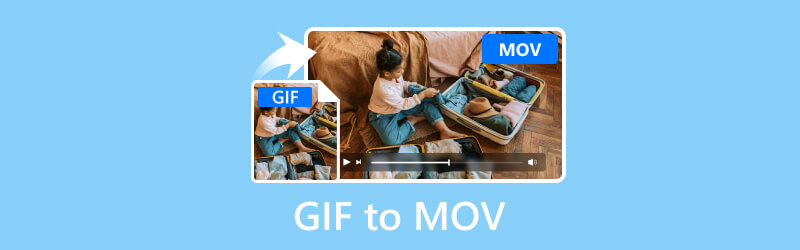
CONTEÚDO DA PÁGINA
Parte 1. Use Vidmore Video Converter para converter GIFs em MOV
Melhor para: Convertendo uma ampla variedade de formatos de arquivo de mídia para outros formatos preferidos 50× mais rápido e com resolução de até 4K Ultra HD.
Características principais:
- Vidmore Video Converter pode converter arquivos GIF em MOV com resolução de até 4K UHD sem sacrificar a qualidade.
- Ele integra algoritmos de conversão rápida, aumentando a velocidade drasticamente 50 vezes mais rápida em computadores com gráficos NVIDIA, AMD e CPU Intel.
- Vidmore suporta uma vasta gama de formatos de arquivo de mídia, incluindo populares como MP4, GIF, MOV e alguns formatos raros.
- Ele integra processamento em lote de vários arquivos GIF para conversão de formato MOV simultaneamente.
Passo 1. Baixe e instale o Vidmore Video Converter software em seu computador.
Passo 2. Carregue os arquivos GIF que você irá converter clicando na indicação de mais no meio. Você também pode soltar os arquivos na ferramenta.
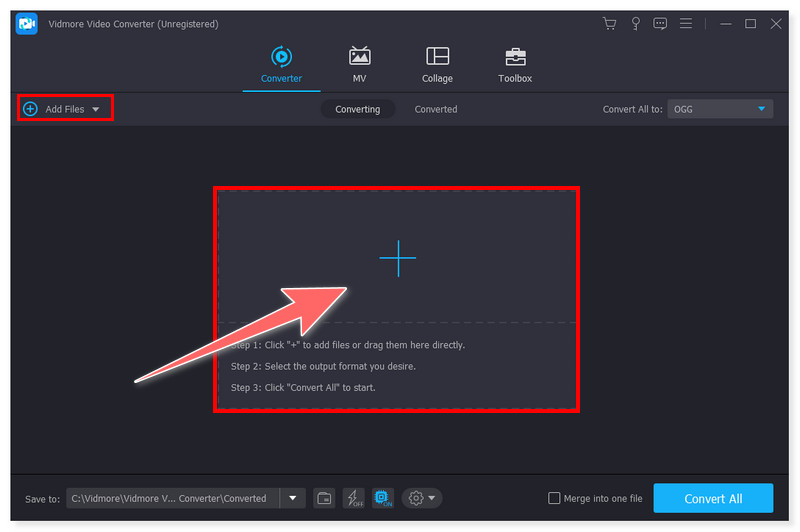
Etapa 3. Clique na guia Formato para alterar o formato de saída para MOV. Você também pode clicar na guia Converter tudo em se quiser converter vários arquivos para MOV de uma vez.
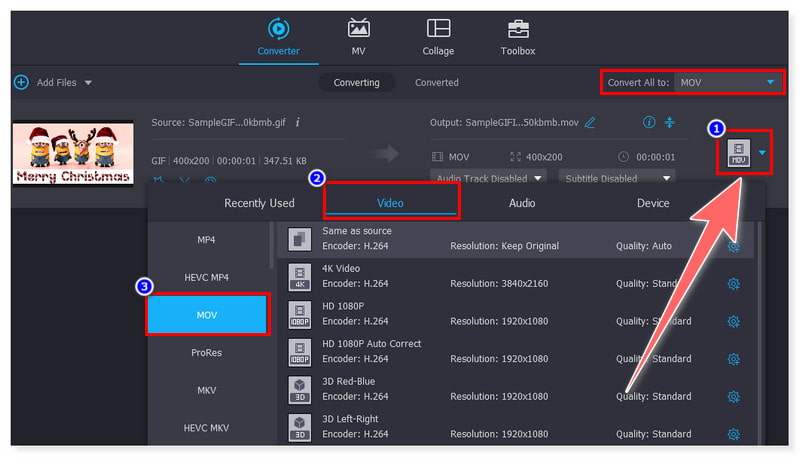
Passo 4. Por último, clique no botão Converter tudo, inicie o processo e espere que ele termine. E assim, agora você pode converter vários arquivos GIF para o formato MOV sem complicações.
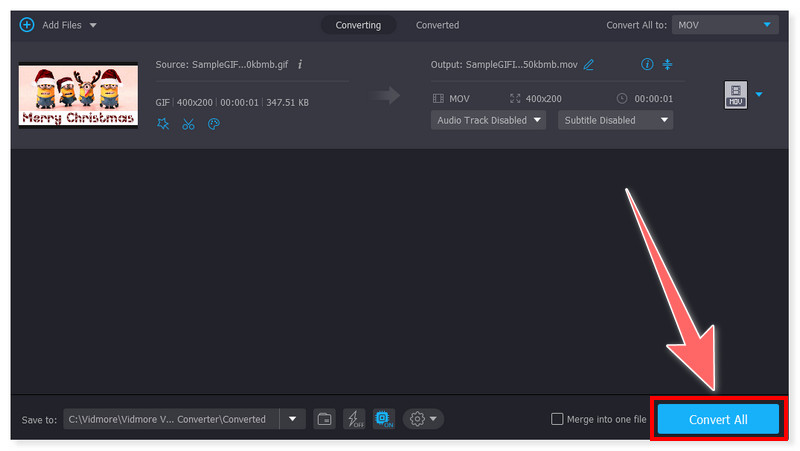
Vidmore Video Converter é um conversor completo de GIF para MOV disponível para usuários de Windows e Mac. Com sua abrangência e infinidade de recursos, ele pode converter vídeos perfeitamente para diferentes formatos sem complicações. Embora não seja gratuita, a maioria das pessoas ainda confia nesta ferramenta devido às suas capacidades de conversão e suporte a uma ampla variedade de formatos. É um bom software que vale a pena tentar transcodificar seus GIFs animados antes de enviá-los para suas redes sociais sem perder qualidade.
Parte 2. Alterar GIF para MOV usando QuickTime
Melhor para: Reprodução de mídia comum, edição/gravação básica de vídeo e áudio e gravação de tela.
Características principais:
- QuickTime converte GIF em MOV em alta definição com resolução de até 4K UHD.
- Ele oferece uma ferramenta de gravação integrada que permite aos usuários gravar tela, vídeo e áudio em um computador.
- Ele também fornece edição básica de vídeo, como aparar, mesclar, girar, cortar e mesclar arquivos de vídeo, além de seu recurso de reprodução de mídia.
- Permite o compartilhamento de vídeos diretamente em diferentes plataformas como YouTube, Facebook, Flickr e Vimeo.
Passo 1. Inicie o reprodutor QuickTime em seu computador. Vá para a guia Arquivo e selecione Abrir arquivo e escolha o arquivo GIF que você converterá para MOV.
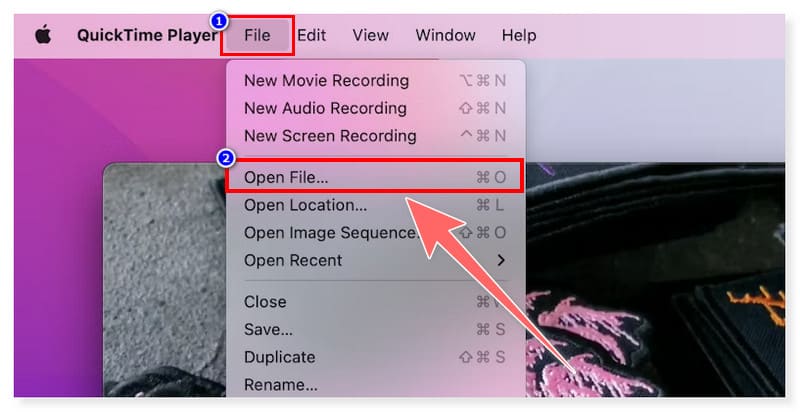
Passo 2. Depois disso, vá para a guia Arquivo novamente e selecione Exportar como nas opções suspensas. Você pode escolher aqui sua resolução preferida do arquivo MOV de saída.
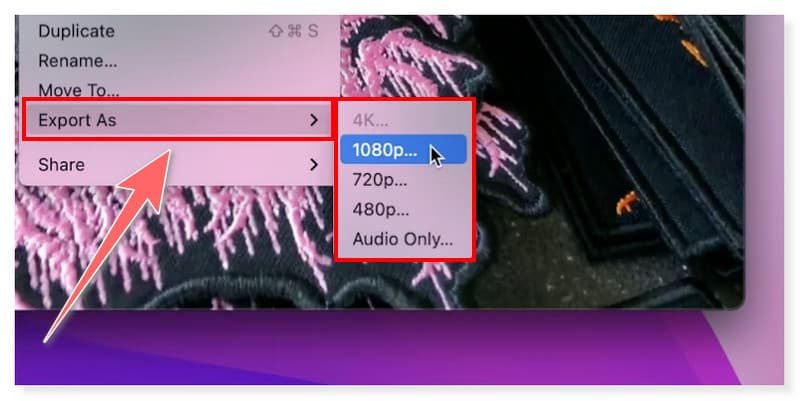
Etapa 3. Uma vez feito isso, salve seu arquivo e defina o formato de saída para MOV clicando nas opções Salvar nas opções da guia Arquivo.
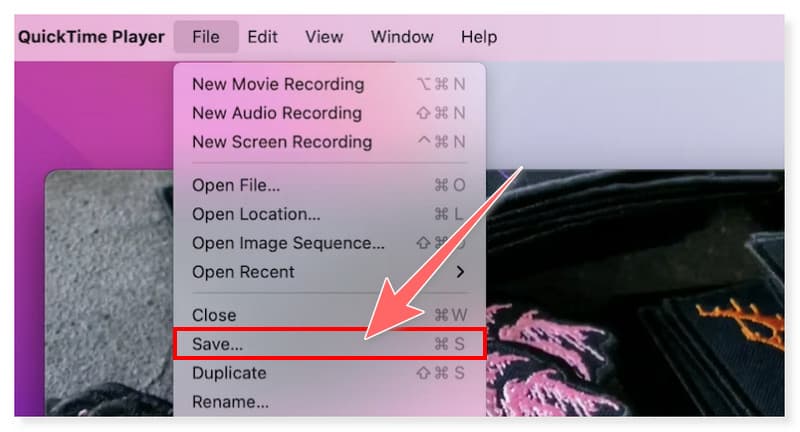
QuickTime é um bom reprodutor de mídia que possui um recurso adicional para converter GIF em MOV. Além disso, os usuários também podem usá-lo como gravador de tela, para que também possam gravar um tutorial sobre como transcodificar arquivos GIF para MOV nesta ferramenta. No entanto, os usuários só podem aproveitar todos os seus recursos no macOS, já que a versão Windows do QuickTime player parou de ser atualizada já em 2016. Portanto, se você usa apenas o Windows, o melhor é buscar outras alternativas. Para usuários do macOS, você pode utilizar facilmente esta ferramenta, pois ela está pré-instalada no sistema, então aproveite esta oportunidade e converta GIF em MOV usando QuickTime.
Parte 3. Transforme GIF em MOV usando CloudConvert
Melhor para: Convertendo diferentes formatos de arquivo de documentos, e-books, arquivos, vídeos, áudio e imagens online.
Características principais:
- CloudConvert oferece uma interface intuitiva que suporta uma conversão simples de GIF em MOV.
- Suporta vários formatos de arquivo, mais de 200, não apenas para áudio e vídeo, mas também para imagens, arquivos, planilhas e apresentações.
- Integra processamento em lote, permitindo a conversão de vários arquivos GIF de uma só vez.
- Ele fornece integração de API para desenvolvedores web.
Passo 1. Primeiro, acesse o site CloudConvert e procure seu conversor GIF para MOV. Carregue seus arquivos GIF clicando no botão Selecionar arquivo no meio.
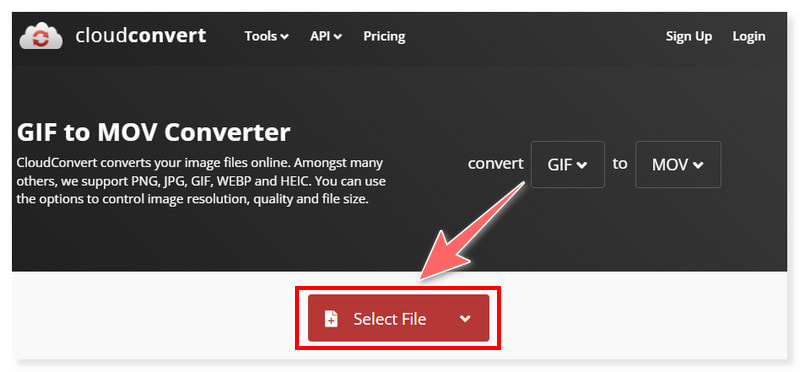
Passo 2. Você pode adicionar vários arquivos clicando no botão Adicionar mais arquivos. Também existe a opção de modificar as configurações do formato antes da conversão.
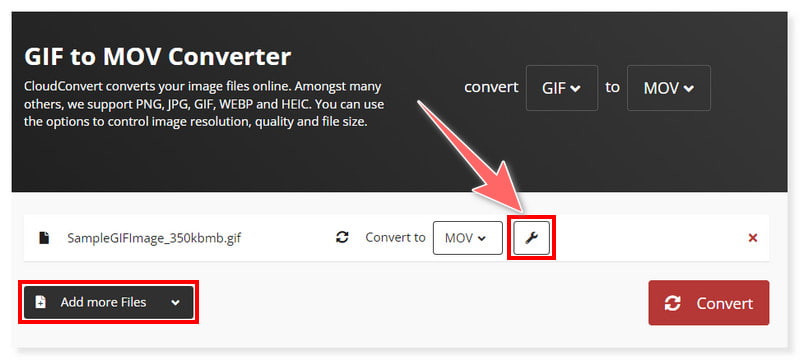
Etapa 3. Depois disso, marque o botão Converter e aguarde o término do processo de conversão. E é isso! Agora você pode converter GIF em MOV online.
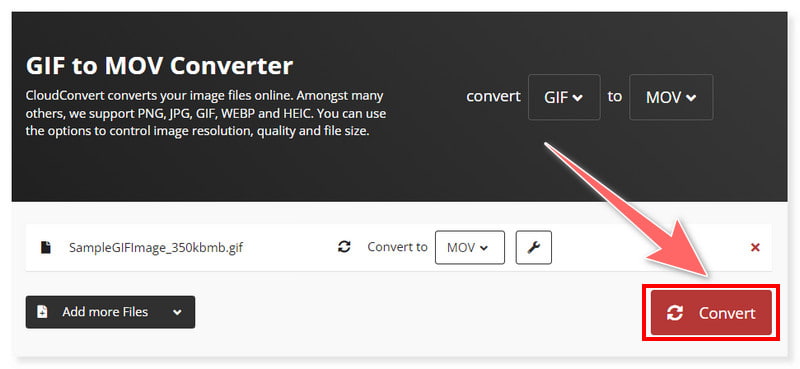
CloudConvert é um conversor online completo. Você pode converter GIF em MOV a qualquer momento se tiver internet estável. Ele está disponível para qualquer navegador da web no Windows e Mac. Além disso, esta é uma boa ferramenta para todos os tipos de usuários que preferem converter arquivos online em vez de usar software de terceiros. Mesmo assim, esta ferramenta não é gratuita e só oferece até 25 conversões por dia com sua versão gratuita. Ele oferece diferentes faixas de preços que os usuários podem escolher com base no que precisam e preferem.
Parte 4. Converter GIF em MOV com Ezgif
Melhor para: Projetado principalmente para criar e editar GIFs animados.
Características principais:
- Ezgif é um criador de GIF online simples e gratuito e um conjunto de ferramentas para edição padrão de imagens animadas.
- Ele permite aos usuários fazer upload de arquivos GIF por meio de integração de URL.
- Ele oferece edição básica de vídeo, como cortar, redimensionar, otimizar e mesclar vários arquivos GIF em um único arquivo.
- Ele suporta a conversão de vídeo para o formato GIF, permitindo aos usuários transcodificar vídeos de diferentes formatos em GIFs animados usando esta ferramenta.
Passo 1. Acesse o site do Ezgif. Marque o botão Escolher arquivo e carregue seus arquivos GIF ou arraste e solte-os de sua pasta local.
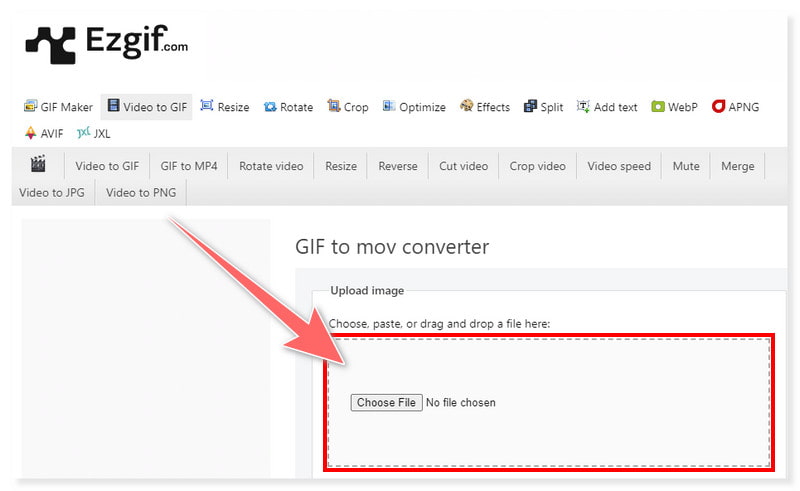
Passo 2. Você também pode enviar seus arquivos GIF colando os links de URL na guia de pesquisa fornecida. Você pode modificar os arquivos GIF cortando, redimensionando e otimizando-os antes da conversão.
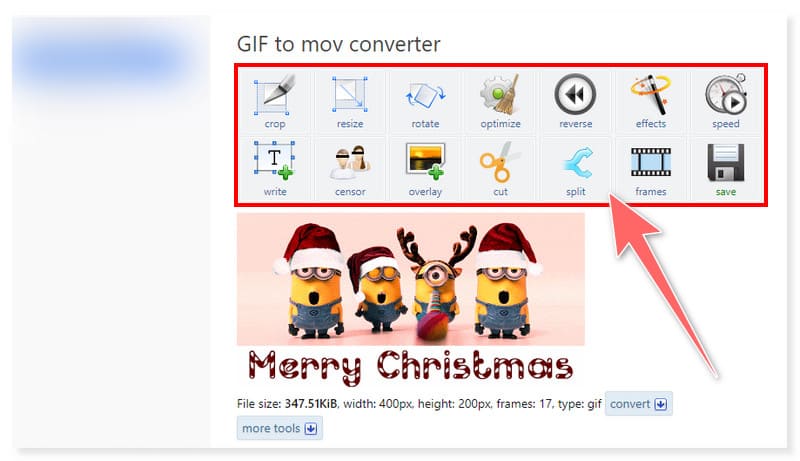
Etapa 3. Uma vez feito isso, clique no botão Converter GIF em MOV abaixo para iniciar o processo de conversão e espere que ele termine.
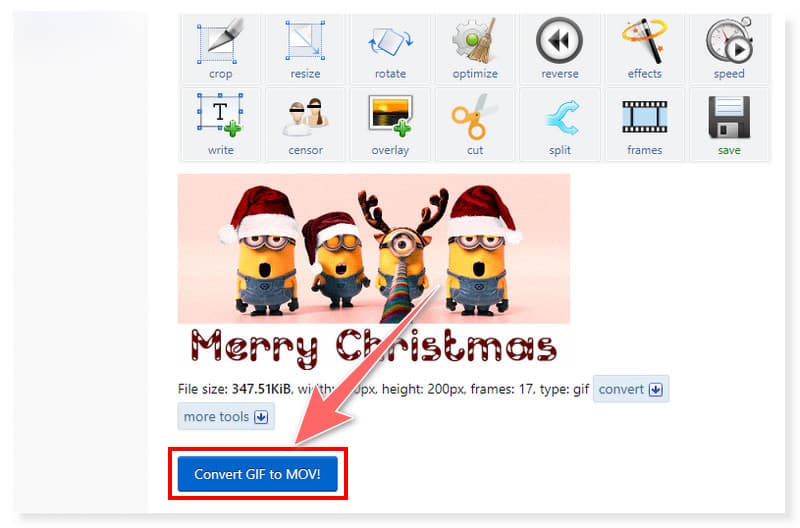
Ezgif foi criado principalmente para acomodar várias tarefas relacionadas ao aprimoramento e editando GIFs animados on-line. Mas agora eles também integram a conversão de GIF para diferentes formatos de arquivo, incluindo MOV, WebP, AVIF e APNG. No entanto, como foi criado principalmente para atender arquivos GIF, espera-se que ainda suporte formatos limitados no momento. Além disso, por ser uma ferramenta online gratuita, possui muitos banners publicitários no site que podem distrair alguns usuários. Ainda assim, esta é uma boa escolha se você deseja modificar seus GIFs animados antes de convertê-los para MOV.
Parte 5. Perguntas frequentes sobre como converter GIF em MOV
O GIF pode ser convertido em vídeo?
Absolutamente sim! Os GIFs podem ser convertidos em vídeo com o uso de várias ferramentas de conversão, como o Vidmore Video Converter. Esta ferramenta suporta ambos os formatos por isso é fácil fazer a conversão com esta ferramenta. Tudo que você precisa fazer é baixar os arquivos GIF e selecionar um formato de saída de vídeo. Depois disso, clique no botão Converter tudo e aguarde o término do processo de conversão.
Qual é o melhor conversor de GIF para vídeo?
Vidmore Video Converter é a ferramenta mais recomendada para converter GIF para o formato MOV. Devido ao seu design intuitivo e direto, usuários de todos os níveis podem converter qualquer formato nesta ferramenta sem complicações.
Como faço para salvar um GIF como vídeo no Photoshop?
Passo 1. Carregue seu arquivo GIF no Photoshop. Vá para a guia Arquivo, escolha Exportar e clique em Renderizar vídeo.
Passo 2. Na nova caixa de diálogo, selecione a pasta local onde deseja salvar sua saída. Em seguida, na seção Formato, selecione o formato de vídeo desejado, como MP4.
Etapa 3. Uma vez feito isso, clique no botão Renderizar para iniciar o processo de conversão. Após a conversão, você verá o arquivo salvo na pasta de destino escolhida.
Conclusão
A essa altura, você já pode converter GIF para MOV usando os melhores conversores de mídia disponíveis online e offline. Você pode escolher entre as ferramentas apresentadas acima para atender às suas preferências e especificações quando se trata de edição e conversão. A respeito disso, Vidmore Video Converter pode resolver seus problemas e ajudá-lo em seu trabalho. Baixe e instale-o agora e veja por si mesmo como essa ferramenta é abrangente e rica em recursos.


